Chromebook: увімкнути/вимкнути Caps Lock

Комп’ютери Chromebook — чудові інструменти для різноманітних робочих цілей, але вони також можуть поставити перед собою ряд проблем, зокрема, щодо їх
Ноутбуки Chromebook мають чудовий час автономної роботи. Вони можуть без проблем забезпечувати вас живленням протягом восьми-десяти годин. Багато користувачів люблять казати, що Chromebook не має опції економії заряду акумулятора, тому що вона їм не потрібна. Але іноді акумулятор може розряджатися швидше, ніж очікувалося . Давайте розглянемо, що ви можете зробити, щоб акумулятор Chromebook прослужив довше.
Можливо, найкращий підхід до продовження терміну служби акумулятора Chromebook полягає в наступному: «Якщо ви не використовуєте його, закрийте його». Ваші бездротові з’єднання та Bluetooth можуть значно скоротити термін служби акумулятора. Якщо ви не використовуєте активно з’єднання Wi-Fi і Bluetooth, вимкніть їх.
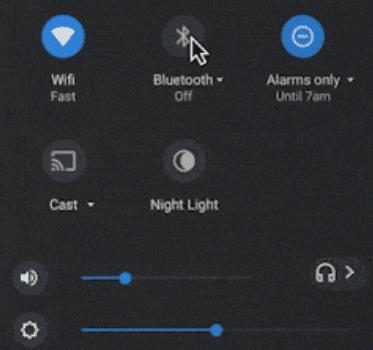
Ваш дисплей витрачає багато часу від акумулятора. Налаштування пристрою на максимальну яскравість може скоротити час роботи акумулятора на кілька годин. Щоб батарея Chromebook працювала довше, зменшіть налаштування яскравості до рівня, який вам зручний. Не затемнюйте екран занадто сильно, щоб не напружувати очі.
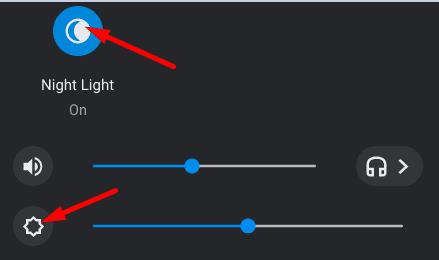
Якщо ви збираєтеся зробити невелику перерву, обов’язково заблокуйте екран. Це допоможе продовжити термін служби акумулятора на кілька хвилин. З іншого боку, якщо ви перебуваєте поза комп’ютером більше 15 хвилин, вимкніть ноутбук. Ваш Chromebook запускається менше ніж за десять секунд.
Якщо ви працюєте від акумулятора, усі периферійні пристрої, підключені до вашого пристрою, з часом повільно, але впевнено розряджатимуть акумулятор. Хоча вплив акумулятора не такий значний, як у вашого дисплея, він сумується. Тому обов’язково від’єднайте непотрібні периферійні пристрої, якщо вони вам не потрібні.
Щоб Google Chrome не розряджав акумулятор Chromebook, закрийте непотрібні вкладки та вимкніть або видаліть розширення, які вам більше не потрібні. Це також допоможе вам убезпечити ваш браузер. Знайти інформацію, яка вас цікавить, непросто, коли у вас відкриті десятки вкладок.
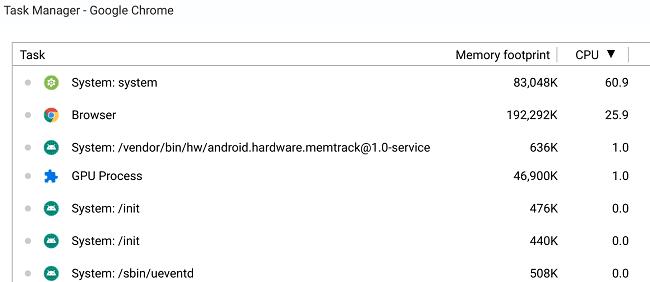
Якщо вам більше не потрібна програма, закрийте її за допомогою диспетчера завдань. Багато користувачів Chromebook помітили, що Google Drive і Gmail часто споживають багато заряду акумулятора. Не дозволяйте непотрібним програмам працювати безглуздо у фоновому режимі. Закривайте їх, коли ви не використовуєте їх активно.
Через пару років продуктивність акумулятора впаде. Іншими словами, вашому Chromebook буде важко утримувати заряд. Щоб перевірити стан батареї, запустіть команду battery_test у Crosh і перевірте результати.
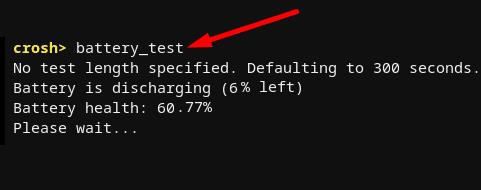
Якщо відсоток працездатності акумулятора падає нижче 80 відсотків, вам потрібно придбати новий акумулятор.
Цікаво, що багато користувачів припускають, що гостьові сеанси споживають менше заряду акумулятора, ніж сеанси адміністратора. Отже, якщо вам не потрібні права адміністратора, ви можете використовувати свій ноутбук у гостьовому режимі, щоб заощадити заряд акумулятора.
Підводячи підсумок, якщо ви хочете продовжити термін служби акумулятора Chromebook, вимкніть усі непотрібні вкладки та програми, запущені на вашому ноутбуці. Крім того, вимкніть бездротові з’єднання та зменшіть налаштування яскравості. Перевірте стан акумулятора та придбайте новий, якщо відсоток здоров’я впаде нижче 80 відсотків.
Які поради та прийоми ви використовуєте, щоб продовжити термін служби акумулятора Chromebook? Поділіться своїми ідеями в коментарях нижче.
Комп’ютери Chromebook — чудові інструменти для різноманітних робочих цілей, але вони також можуть поставити перед собою ряд проблем, зокрема, щодо їх
Щоб зробити повноекранний знімок екрана на ноутбуці Chromebook, натисніть одночасно клавіші Ctrl і Показати windows.
Якщо ваш Chromebook не оновлюється через низький заряд акумулятора, перевірте стан акумулятора та примусово перезавантажте ноутбук.
Незважаючи на те, що Chromebook мають свої переваги, вони не вистачають у порівнянні з Windows та іншими подібними пристроями. Це пов’язано з тим, що комп’ютери Chromebook працюють на власній ОС Google Chrome. На відміну від Micros…
Якщо ви хочете змінити налаштування мови на Chromebook, перейдіть у Налаштування, перейдіть до Розширені та прокрутіть униз до Мови та введення.
Комп’ютери Chromebook мають кілька рівнів захисту, які включають пісочниці та перевірені послідовності завантаження, через які їх дуже важко зламати.
На Chromebook наразі немає налаштувань режиму низького енергоспоживання. Іншими словами, у ChromeOS немає режиму економії заряду акумулятора.
Якщо Chromebook каже, що ваше з’єднання не приватне, це означає, що Chrome не зміг знайти дійсний сертифікат конфіденційності на цій веб-сторінці.
Більшість Chromebook мають чіп оперативної пам’яті, припаяний до материнської плати, що означає, що ви не можете додати більше пам’яті до свого пристрою.
Якщо під час налаштування мережі на вашому Chromebook сталася помилка, увімкніть спільний доступ до мережі, перезавантажте ноутбук і від’єднайте маршрутизатор.
Щоб усунути проблеми з підключенням Zoom на комп’ютерах Chromebook, перевірте з’єднання, оновіть ChromeOS і скиньте налаштування веб-переглядача.
Якщо ваш Chromebook каже, що не вдалося налаштувати принтер, скористайтеся іншим методом підключення та оновіть ОС і мікропрограму принтера.
Якщо ви шанувальник VPN, то, ймовірно, захочете встановити VPN на всіх своїх пристроях. Більшість VPN пропонують клієнти Windows і macOS, але є
Запуск високоінтенсивних програм на вашому Chromebook споживає багато енергії ЦП, що, у свою чергу, розрядить акумулятор.
Ви можете безпечно залишати Chromebook підключеним на ніч або протягом кількох днів, не турбуючись про пошкодження акумулятора.
Спочатку TeamViewer не був доступний в ОС Chrome, але оскільки платформа набула все більшої популярності, команда розробників випустила пробну версію для систем.
Якщо ваш Chromebook не заряджає акумулятор телефону, перевірте, чи кабель не пошкоджений чи несправний, і вимкніть швидку зарядку.
Якщо вашому Chromebook не вдається завантажити попередній перегляд друку, перезавантажте ноутбук, принтер і маршрутизатор. Крім того, вийміть і знову налаштуйте принтер.
Якщо ваш Chromebook зупиняється під час перевірки наявності оновлень, від’єднайте всі периферійні пристрої та виконайте апаратне скидання.
Якщо під час встановлення Linux на Chromebook сталася помилка, вимкніть Crostini Use DLC та використовуйте безпечний DNS у поточного постачальника послуг.
Apple представила iOS 26 – велике оновлення з абсолютно новим дизайном з матового скла, розумнішими можливостями та покращеннями звичних програм.
Студентам потрібен певний тип ноутбука для навчання. Він має бути не лише достатньо потужним для успішного навчання за обраною спеціальністю, але й компактним і легким, щоб носити його з собою цілий день.
У цій статті ми розповімо вам, як відновити доступ до жорсткого диска, якщо він вийшов з ладу. Давайте продовжимо!
На перший погляд, AirPods виглядають як будь-які інші справжні бездротові навушники. Але все змінилося, коли було виявлено кілька маловідомих функцій.
Додавання принтера до Windows 10 просте, хоча процес для дротових пристроїв відрізнятиметься від процесу для бездротових пристроїв.
Як відомо, оперативна пам'ять є дуже важливою апаратною частиною комп'ютера, яка виконує функцію пам'яті для обробки даних і є фактором, що визначає швидкість роботи ноутбука або ПК. У статті нижче WebTech360 ознайомить вас із деякими способами перевірки помилок оперативної пам'яті за допомогою програмного забезпечення у Windows.
Дізнайтеся, як виправити проблему підключення AirPods до Zoom на Mac за допомогою простих рішення.
У сучасну цифрову епоху, коли дані є цінним активом, клонування жорсткого диска в Windows може бути вирішальним процесом для багатьох. Цей вичерпний посібник
Ви стикаєтеся з повідомленням про помилку під час завантаження комп’ютера, у якому йдеться про те, що драйвер WUDFRd не вдалося завантажити на ваш комп’ютер?
Ви відчуваєте код помилки NVIDIA GeForce 0x0003 на робочому столі? Якщо так, прочитайте блог, щоб дізнатися, як швидко та легко виправити цю помилку.




























